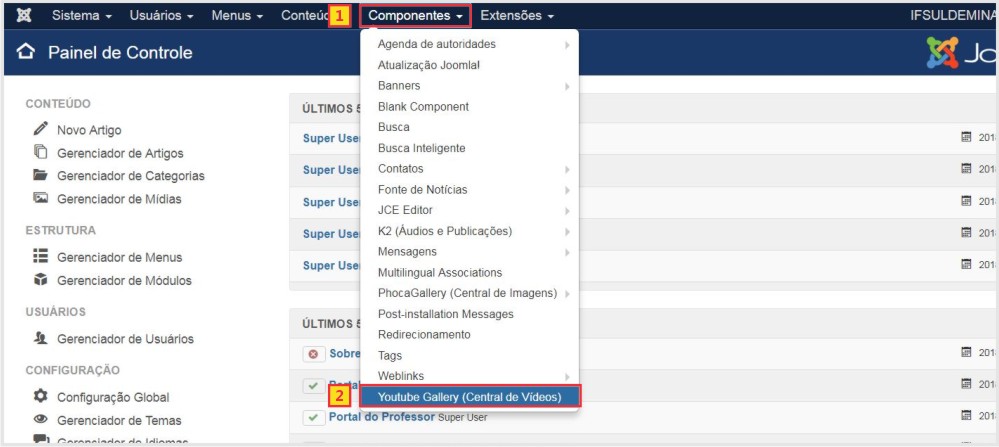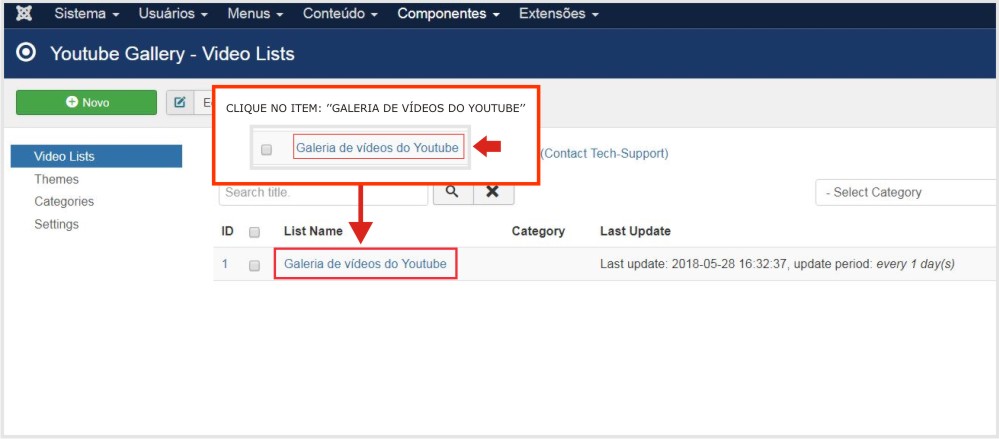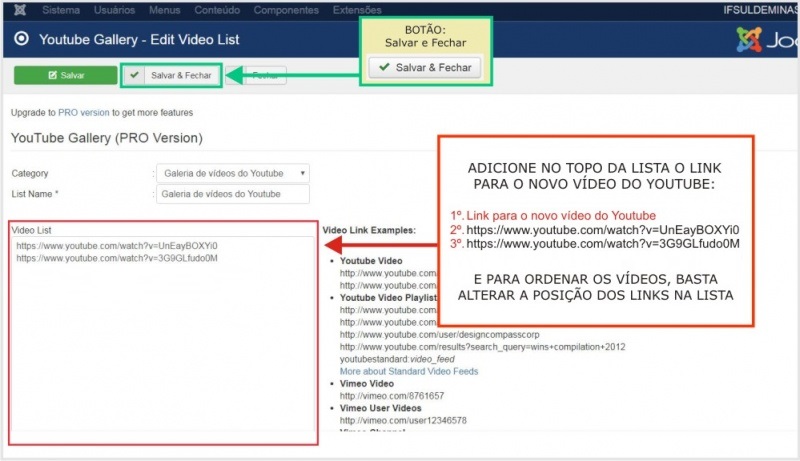Publicar um novo vídeo do YouTube - Joomla 3: mudanças entre as edições
Sem resumo de edição |
Sem resumo de edição |
||
| Linha 23: | Linha 23: | ||
[[File:Portal_video_youtube_03.jpg]] | [[File:Portal_video_youtube_03.jpg]] | ||
* Como serão exibidos apenas | * Como serão exibidos apenas 3 vídeos no componente, recomendamos que a lista contenha apenas 3 vídeos para facilitar a identificação desses vídeos e também para melhorar o desempenho da exibição deles no portal uma vez que não precisará processar uma lista muito extensa de vídeos. | ||
</poem> | </poem> | ||
<br> | <br> | ||
Edição atual tal como às 11h18min de 15 de junho de 2018
Realizar login no painel de administração
Adicionar um novo vídeo do YouTube
- Com o Painel de Administração aberto, clique na aba Componentes > Youtube Gallery (Central de Vídeos):
- Será aberta a tela "Youtube Gallery - Video Lists" e conforme a imagem, clique no item chamado "Galeria de vídeos do Youtube".
- Por fim, siga as orientações da imagem abaixo para publicar o novo vídeo do Youtube.
- Como serão exibidos apenas 3 vídeos no componente, recomendamos que a lista contenha apenas 3 vídeos para facilitar a identificação desses vídeos e também para melhorar o desempenho da exibição deles no portal uma vez que não precisará processar uma lista muito extensa de vídeos.
Encerramento